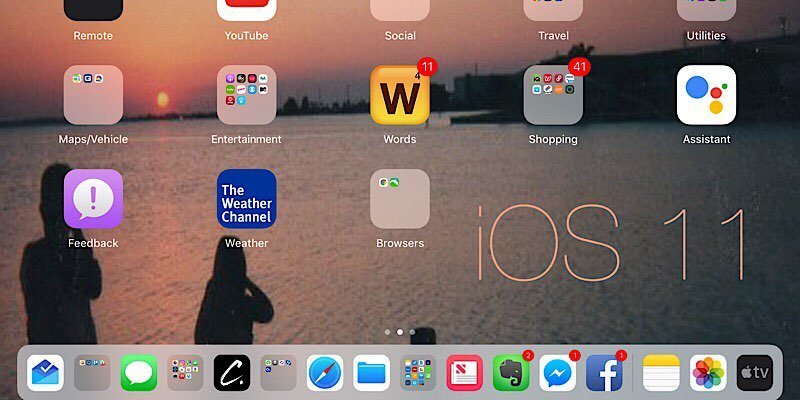Всегда можно рассчитывать на то, что Apple внесет важные изменения в свои операционные системы. Конечно, иногда они немного запоздали, но они по-прежнему заслуживают внимания, независимо от того, любят ли они их или ненавидят.
Я фанат iOS, и они редко вносят в свою мобильную платформу изменения, которые меня разочаровывают, и новая iOS 11 полностью соответствует этому. Я использую публичную бета-версию, как обычно, и пока что она меня очень впечатлила; однако ясно, что им еще предстоит устранить значительное количество серьезных ошибок. Но, очевидно, именно поэтому он находится в стадии «бета».
Сначала я расскажу об изменениях, которые касаются исключительно iPad, а затем перейду к другим изменениям, которые также касаются iPhone.
iPad
Это похоже на совершенно новый iPad, поскольку Apple, похоже, делает все больший разрыв между планшетом и iPhone. Вместо того чтобы работать как гигантский телефон, он теперь прокладывает свой собственный путь и временами больше похож на ноутбук, чем на планшет.
Док
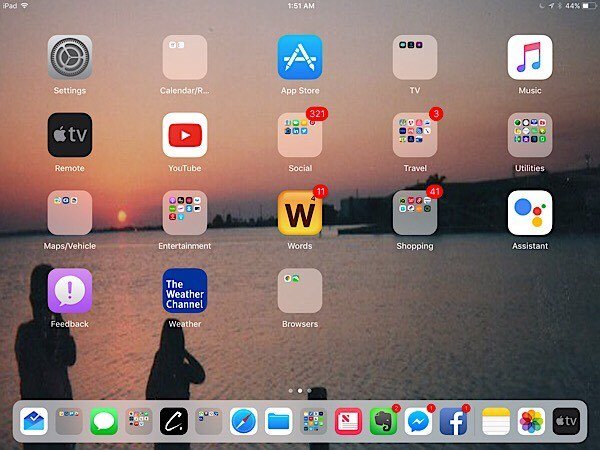
Вместо того, чтобы располагать несколько приложений в нижнем стационарном ряду, теперь вы можете разместить там тринадцать приложений. Кроме того, справ
Contents
iPad
бражаются три последних открытых вами приложения. Как и в док-станции Mac, сюда можно помещать папки.Я в полной мере воспользовался этим, чтобы иметь как можно больше приложений. Я работаю и играю на своем iPad и редко возвращаюсь к своему Mac. Итак, мне нужна электронная почта, браузер, социальные сети, приложения для фотографий, облачное хранилище, приложения для письма и т. д. У меня есть папки для социальных сетей, связанных с работой, приложений для фотографий, финансов и продуктивности.
Многозадачность
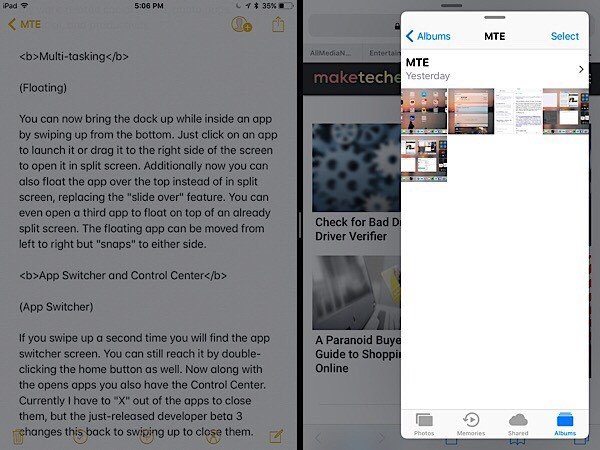
Теперь вы можете открыть док-станцию, находясь в приложении, проведя пальцем вверх снизу. Просто нажмите на приложение, чтобы запустить его, или перетащите его в правую часть экрана, чтобы открыть его на разделенном экране. Кроме того, теперь вы также можете разместить приложение поверх экрана, а не на разделенном экране, заменив функцию «скольжения». Вы даже можете открыть третье приложение, которое будет располагаться поверх уже разделенного экрана. Плавающее приложение можно перемещать слева направо, но оно «привязывается» к любой стороне.
Переключатель приложений и Центр управления
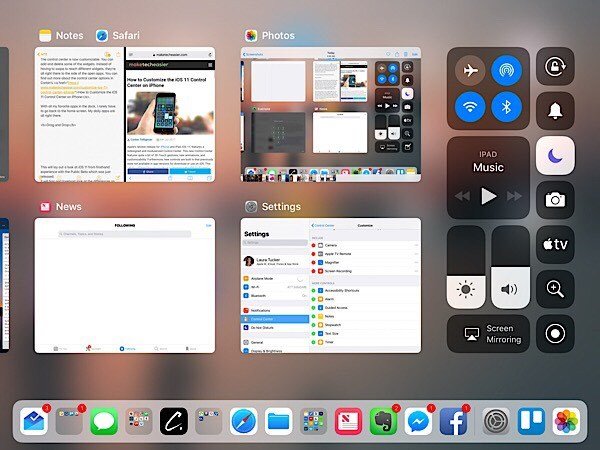
Если вы проведете вверх второй раз, вы увидите экран переключения приложений. Вы по-прежнему можете получить к нему доступ, дважды щелкнув кнопку «Главная». Теперь помимо открываемых приложений у вас также есть Центр управления. В настоящее время мне приходится выбирать «X» из приложений, чтобы закрыть их, но только что выпущенная бета-версия 3 для разработчиков меняет это обратно на смахивание вверх, чтобы закрыть их. Кроме того, если вы работали с параллельным приложением, оно теперь отображается в переключателе приложений, примерно так же, как S
Многозадачность
нтр управления теперь можно настраивать. Вы можете добавлять и удалять некоторые виджеты. Вместо того, чтобы проводить пальцем по экрану для доступа к различным виджетам, они находятся рядом с открытыми приложениями. Подробнее о возможностях центра управления можно узнать в Как настроить Центр управления iOS 11 на iPhone Корбина.Поскольку все мои любимые приложения находятся в доке, мне редко приходится возвращаться на главный экран. Там все мои ежедневные приложения.
iOS
Существует также несколько изменений iOS, которые применимы как к iPhone, так и к iPad.
Перетаскивание
Безусловным плюсом этих изменений в iOS 11 является новая функция перетаскивания. По общему признанию, это то, о чем мы все давно просили в iOS. Копировать и вставлять все кажется утомительным занятием, простите за каламбур.
Но теперь, когда есть приложения, встроенные в iOS, а также некоторые сторонние приложения, вы можете выполнить простое перетаскивание. См. запись экрана ниж
Переключатель приложений и Центр управления
ции простого перетаскивания.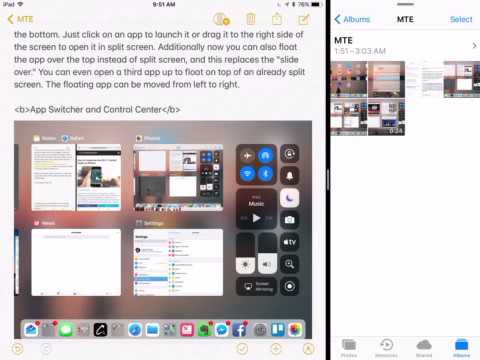
Запись экрана
Запись экрана — еще одна функция, о которой многие просили. На данный момент все еще глючит. Мне пришлось сделать это несколько раз, чтобы он не замерз на мне. Другая проблема заключается в том, что запускать и редактировать его можно только из Центра управления. Это означает, что Центр управления должен быть включен в запись экрана.
Скриншоты
Процесс создания скриншота имеет новую замечательную функцию. Вместо того, чтобы просто добавлять изображения в приложение «Фото», оно помещает их в левый нижний угол экрана, где они остаются на несколько минут, прежде чем исчезнуть в «Фото». Если вы нажмете на них здесь, вы сможете отредактировать размер и сделать разметку, а затем либо сохранить их в фотографиях, либо удалить со своего устройства. Я делаю много скриншотов, поэтому мне очень нравится эта функция.
Помимо редактирования скриншота, разметка также доступна при редактировании в приложении «Фотографии». Чтобы попасть туда, просто нажмите на три точки в меню редактирования справа.
Файлы
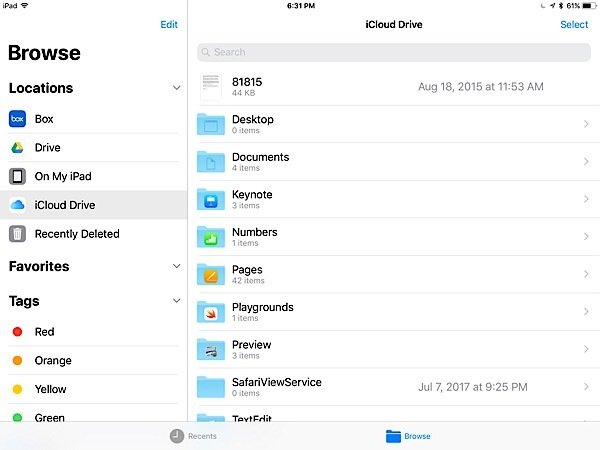
Существует также новая система управления файлами. Он называется просто «Файлы».
Когда вы сохраняете файл в iCloud, он сохраняется и в этом приложении. Кроме того, существует интеграция с другими облачными хранилищами, такими как Google Drive, Dropbox и Box.
Но пока это не работает. Сторонние приложения, похоже, пока не работают с ним, но предполагается, что ситуация обязательно изменится до официального выпуска iOS. И что еще хуже, Apple уже включила их.
Это означает, что если вы сохраните файл в Dropbox, вы сможете получить к нему доступ в приложении, но если вы попытаетесь добавить его или открыть из другого приложения, откроется только iCloud. Кроме того, вы также не можете добавлять файлы в iCloud. Если вы попытаетесь поделиться в iCloud, любое используемое вами приложение заблокируется.
Сири
iOS" alt="iOS-11-iPad-Siri">
У Siri есть отличное дополнение. Теперь вы также можете вводить его, как и в случае с другими личны
Перетаскивание
ично подходит в тех случаях, когда он не слышит вас правильно. Он услышал «Сделайте проще», хотя я, конечно, говорил: «Сделайте технологии проще». Я мог бы исправить это самостоятельно, но мне это подсказало.Сообщения
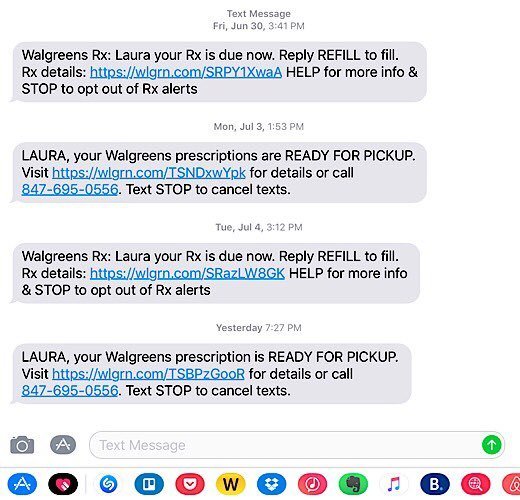
Теперь вместо того, чтобы добавлять приложения или элементы в Сообщения, чтобы использовать их вместе с текстами, все они здесь. Если в вашей системе есть какие-либо приложения, которые работают с «Сообщениями», они появятся в строке под полем, в котором вы вводите свое сообщение. При нажатии на них отображаются различные тексты, которые вы можете написать, например, при нажатии на Evernote отображаются мои недавние заметки в Evernote. Как и другие новые функции, он также ожидает, пока сторонние приложения подхватят его и внесут изменения.
Магазин приложений
Запись экрана2024/05/iOS-11-iPad-App-Store.jpeg" alt="www-image-size-com-10">
Существует даже совершенно новый реорганизованный App Store. Предложения теперь организованы гораздо более интересным образом, напоминая мне блог в журнальном стиле. Кроме того, предложения меняются каждый день, поэтому больше не нужно целыми днями заходить в магазин приложений в поисках новых приложений, а просто находить те же самые, которые вы находили всю неделю. Они меняются каждый день.
Подведение итогов
Как видите, изменений очень много, и все они делают iPad не только лучше, но и сильно отличаются от iPhone
Скриншоты
учшен в новой iOS. Нам придется дождаться будущих выпусков ОС, чтобы увидеть, в каком направлении они движутся, но похоже, что вместе с iPad Pro они пытаются сделать планшет более похожим на ноутбук.Вы пробовали публичную бета-версию? Что вы думаете? Если вы еще не пробовали эту функцию, вы можете настроить ее здесь.